Webes Outlook és az új Outlook megjeleníti a postaládájához való csatlakozáshoz használt mobileszközöket. Ha már nem használ egy eszközt vagy az nem szinkronizál megfelelően, törölheti a listából. Ez eltávolítja a mobileszköz és a postaládája közötti kapcsolatot, magáról az eszközről azonban nem törlődik az e-mail fiókja. A kapcsolat törlése az alábbi lépések szerint gyakran megoldja a szinkronizációs problémákat.
Megjegyzés: Ha az utasítások nem felelnek meg a látottaknak elképzelhető, hogy Ön a Webes Outlook egy régebbi verzióját használja. Tekintse meg az Utasítások a hagyományos Webes Outlookhoz című részt.
-
Válassza az Beállítások > Általános > Mobileszközök lehetőséget.
-
Jelölje ki eszközét a listában, és kattintson a

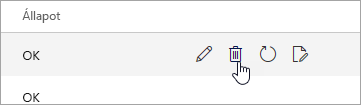
-
Az ablak tetején válassza a Mentés lehetőséget.
Ha csak ezt az eszközt akarja eltávolítani a listából, akkor végzett is. Ha szinkronizálási problémát szeretne elhárítani, folytassa az alábbi lépésekkel.
-
Kapcsolja ki teljesen a mobileszközt.
-
Kapcsolja be a mobileszközt néhány másodperc múlva, és szinkronizálja ismét a postaládáját.
Utasítások a klasszikus Webes Outlookhoz
-
Válassza a lap jobb felső sarkában a neve mellett látható Beállítások

-
A bal oldali navigációs sávon az Általános csoportban válassza a Mobileszközök lehetőséget.
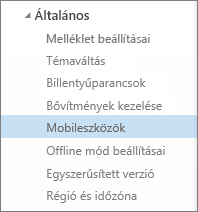
-
Jelölje ki a telefonját a listában, és válassza az Eltávolítás gombot a partnerség törléséhez.
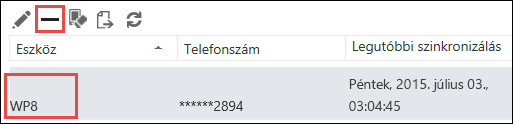
-
A megerősítést kérő párbeszédpanelen válassza az Igen gombot.
Ha csak ezt az eszközt akarja eltávolítani a listából, akkor végzett is. Ha szinkronizálási problémát szeretne elhárítani, folytassa az alábbi lépésekkel.
-
Kapcsolja ki teljesen a mobileszközt.
-
Kapcsolja be a mobileszközt néhány másodperc múlva, és szinkronizálja ismét a postaládáját.
-
Válassza Beállítások > Fiókok > Mobileszközök lehetőséget.
-
Jelölje ki eszközét a listában, és kattintson a

-
Az ablak tetején válassza a Mentés lehetőséget.
Ha csak ezt az eszközt akarja eltávolítani a listából, akkor végzett is. Ha szinkronizálási problémát szeretne elhárítani, folytassa az alábbi lépésekkel.
-
Kapcsolja ki teljesen a mobileszközt.
-
Kapcsolja be a mobileszközt néhány másodperc múlva, és szinkronizálja ismét a postaládáját.










